随着科技的发展,一体机电脑以其节省空间、美观大方的特点,越来越多地出现在我们的工作和生活中。但一体机在使用中,有时会遇到显卡需要激活的问题。显卡的正确设置对电脑性能的发挥至关重要。一体机显卡激活的步骤是什么?又需要进行哪些设置呢?本文将为您详细解答。
一体机显卡激活前的准备工作
在激活显卡之前,我们需要确保一些准备工作已经完成:
确认一体机电脑已经连接到电源,并处于开机状态。
确保所有的外部设备(如鼠标、键盘、显示器等)已经正确连接。
备份当前的系统设置,以防激活过程中出现任何问题,可以快速恢复。
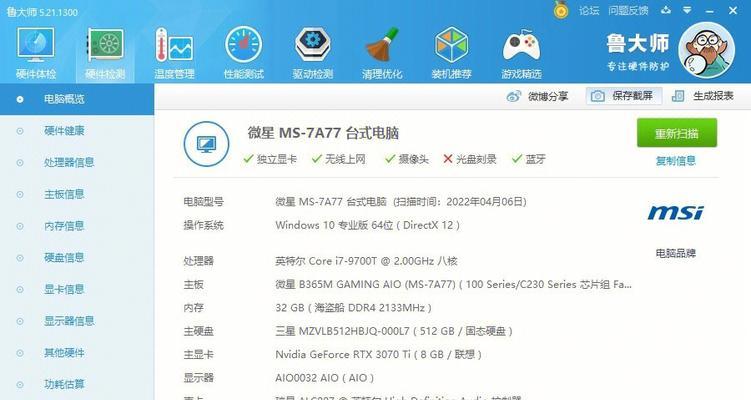
一体机显卡激活步骤详解
步骤一:检查显卡驱动
显卡驱动是电脑识别和使用显卡的关键,第一步是检查显卡驱动是否已经正确安装。
打开“设备管理器”,找到“显示适配器”一项,查看是否有任何显示设备带有黄色的感叹号。
如果有,说明驱动可能未安装或安装有误,需卸载后重新安装正确的驱动程序。
步骤二:进入BIOS设置
一体机显卡的激活和设置很大程度上依赖于BIOS的配置。
重启电脑,在启动过程中按下特定的键(通常是F2、F10或Delete键)进入BIOS设置界面。
在BIOS中找到与显卡相关的设置选项,比如“IntegratedGraphics”或者“PrimaryDisplayAdapter”。
步骤三:调整显卡优先级
在BIOS中,通常可以设置显卡的优先级,确定是一体机内置的显卡还是外接的独立显卡作为主显卡。
选择“PrimaryDisplayAdapter”或类似选项,设置为“IntegratedGraphics”以激活内置显卡,或者设置为“PCIExpress”以激活独立显卡。
保存更改并退出BIOS。
步骤四:系统内显卡设置
在操作系统内,我们同样需要进行一些设置,以确保显卡被正确激活。
进入“控制面板”→“硬件和声音”→“设备管理器”。
在“显示适配器”下,右键点击显卡设备,选择“更新驱动程序”。
选择“自动搜索更新的驱动程序软件”,系统将尝试找到并安装最新的驱动。

一体机显卡设置的进阶技巧
除了上述基本的激活步骤外,还有一些进阶的设置可以进一步优化一体机显卡的性能:
显卡超频:对于有一定知识的用户,可以通过超频提高显卡性能,但这需要谨慎操作,以免造成硬件损坏。
显卡管理软件:利用显卡厂商提供的管理软件,可以更细致地调整显卡设置,如风扇转速、温度限制等。

常见问题解答
问:一体机显卡激活后发现显示异常,应该如何处理?
答:首先确保显卡驱动是最新的。如果问题依旧,可以尝试在BIOS中调整显示输出设置,或使用系统自带的故障排除工具。若问题未解决,建议联系专业技术人员或厂家售后。
问:一体机电脑能否安装独立显卡?
答:大多数一体机设计为了节省空间,没有提供额外的扩展槽来安装独立显卡。但也有部分高性能一体机设计时预留了安装空间。
结语
一体机显卡的正确激活和设置可以显著提升电脑的使用体验。按照本文的步骤和技巧,即便是初学者也可以轻松地完成显卡的设置工作。如果您在操作过程中遇到任何问题,不妨参考上述解答,或者寻求专业人士的帮助。记得,正确的维护和设置,可以让您的电脑性能得到更好的发挥。
标签: #一体机





